- Autors Jason Gerald [email protected].
- Public 2023-12-16 11:26.
- Pēdējoreiz modificēts 2025-01-23 12:26.
Vietnē YouTube ir miljoniem videoklipu, taču daudzi no tiem nav skatāmi ārpus reģiona, kurā videoklipi tiek augšupielādēti. Tas ir saistīts ar autortiesību noteikumiem, kas neļauj nelicencētiem skatītājiem skatīties videoklipus. Ir vairāki veidi, kā apiet šo aizliegumu. Varat izmantot dažas vietnes, lai ielādētu videoklipus, izmantojot to serverus, lai varētu apiet reģionālos filtrus. Ja jūs bieži tiekat bloķēts, sērfojot internetā, iesakām izmantot VPN (virtuālo privāto tīklu), lai apietu visus interneta piekļuves ierobežojumus.
Solis
1. metode no 2: YouTube starpniekservera vietnes izmantošana
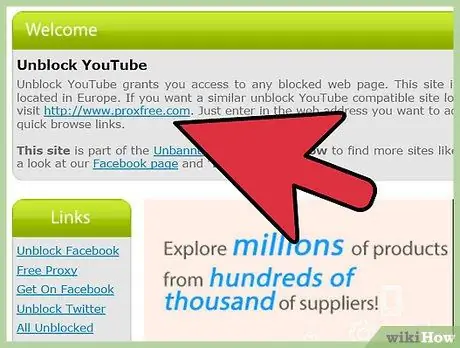
1. solis. Apmeklējiet YouTube starpniekservera vietni
Vairākās valstīs ir dažādas vietnes, kurās darbojas serveri, tāpēc var apiet reģionālos ierobežojumus. Bieži apmeklētās starpniekservera vietnes ir šādas:
- ProxFree (proxfree.com)
- UnblockYouTube (unblockyoutube.co.uk)
- Zalmos (zalmos.com)
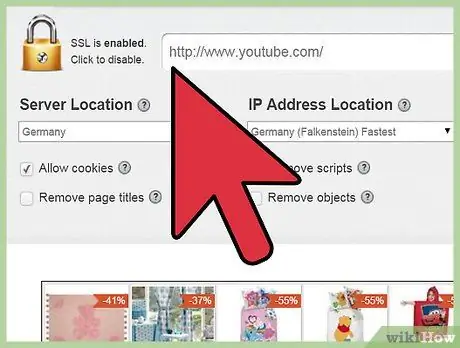
2. solis. Izvēlieties serveri valstī, kurā nav video piekļuves ierobežojumu
Dažas starpniekservera vietnes, piemēram, ProxFree, ļauj izvēlēties serveri, kuru vēlaties izmantot. Atlasiet serveri, kas atrodas valstī, kurai ir piekļuve videoklipam. Piemēram, ja videoklipu var skatīties Lielbritānijā, izvēlieties AK serveri (Apvienotā Karaliste).
Ja nezināt videoklipa izcelsmes valsti, jums būs jāveic izmēģinājumi un kļūdas. Jūs izmēģināsit vairākus serverus, līdz atradīsit serveri, kas spēj ielādēt skatāmo videoklipu
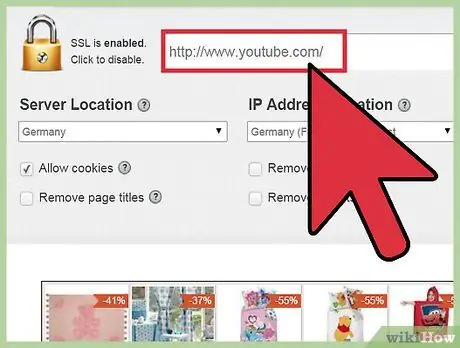
3. solis. Ielādējiet YouTube vietni, izmantojot starpniekserveri
Ievadiet “youtube.com” YouTube starpniekservera vietnes URL lodziņā. YouTube lapa tiks ielādēta, izmantojot starpniekservera vietni. Jūsu izmantotās starpniekservera vietnes ekrāna augšdaļā redzēsit joslu. YouTube lapa ielādēs valodu atbilstoši servera atrašanās vietai.
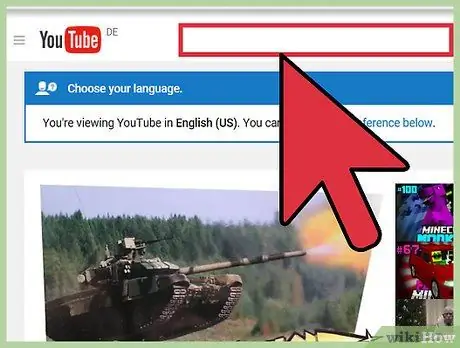
4. solis. Atrodiet videoklipu, kuru vēlaties skatīties
Lai meklētu videoklipus, varat izmantot YouTube meklēšanas lodziņu. Vai arī, ja jums jau ir skatāmā videoklipa URL, vienkārši ielīmējiet to starpniekservera vietnes URL lodziņā. Ja jūsu izmantotais serveris var ielādēt videoklipu, jūs to varēsit noskatīties.
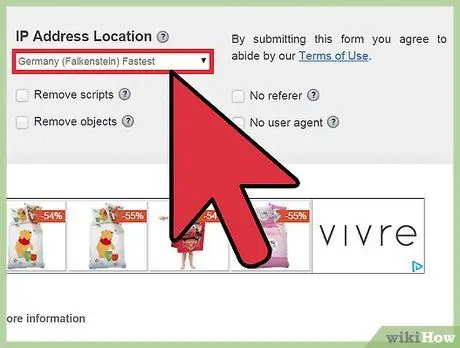
5. solis. Izmēģiniet dažādus serverus, ja video netiks ielādēts
Atcerieties, ka, lai varētu skatīties videoklipus, jums ir jābūt savienotam ar servera atrašanās vietu. Mēģiniet izmantot serveri vietā, kur tiek augšupielādēts videoklips. Iespējams, jums būs jāizmēģina vairāki serveri, līdz atrodat serveri, kas spēj ielādēt videoklipus.
- Ne visas YouTube starpniekservera vietnes ļauj jums izvēlēties, kuru serveri izmantot. Atveriet meklētājprogrammu savā pārlūkprogrammā un meklējiet “YouTube starpniekserveris”, lai atrastu vairāk YouTube starpniekservera vietņu.
- Izvairieties no pieteikšanās pakalpojumā YouTube, izmantojot starpniekserveri. Jūsu pieteikšanās informācija tiks nosūtīta pakalpojumam YouTube, izmantojot starpniekserveri. Šo informāciju var nozagt neuzticami starpnieki.
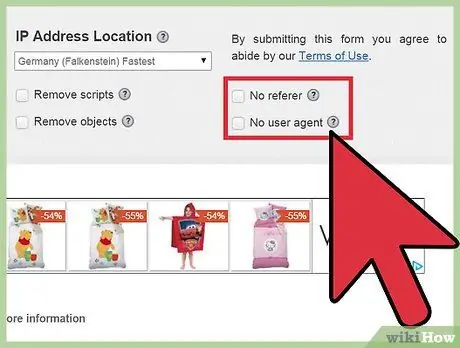
6. Apiet videoklipu vecuma aizliegumu
Ja videoklipam ir jāpiesakās, lai skatītos saturu, kuram ir vecuma ierobežojums, noņemiet URL /watch? V = daļu un aizstājiet to ar v /. Ielādējiet šo jauno vietrādi starpniekserverī, lai apietu vecuma pārbaudes sistēmu. Tādā veidā jūs varat skatīties videoklipus, nesniedzot pieteikšanās informāciju, izmantojot starpniekserveri.
2. metode no 2: VPN pakalpojuma izmantošana
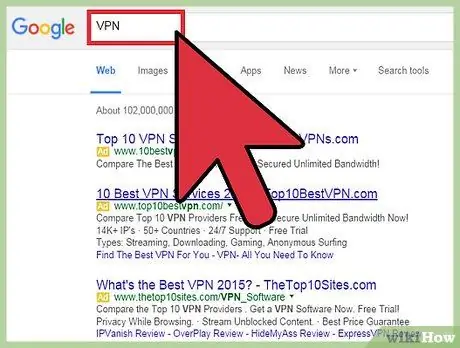
1. solis. Ziniet, kad bezmaksas starpniekservera vietā jāizmanto VPN
VPN (virtuālā privātā tīkla) pakalpojumi piedāvā vairāk serveru, no kuriem izvēlēties, un to drošība ir labāka nekā bezmaksas starpniekserveri. Ja augšupielādējat daudz videoklipu pakalpojumā YouTube un jums ir jāapiet reģionālie filtri un jāpiesakās savā kontā, iesakām izmantot maksas VPN pakalpojumu.
- VPN ir arī laba iespēja, ja nevarat piekļūt daudzam saturam un pakalpojumiem internetā. VPN atvērs visu jūsu piekļuvi internetam.
- Varat arī izmantot VPN mobilajām ierīcēm.
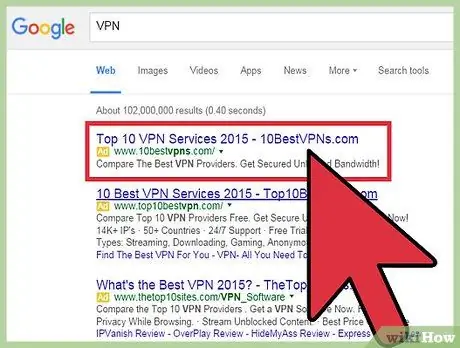
2. solis. Izvēlieties VPN, kuru vēlaties izmantot
Internetā ir pieejami daudzi VPN. Tātad, jums vajadzētu nedaudz izpētīt. Skatiet atsauksmes un izpētiet VPN klientu drošības un privātuma prasības. Ieteicams meklēt VPN, kuram ir serveri visā pasaulē, it īpaši, ja vēlaties skatīties YouTube saturu no dažādiem reģioniem. Izvairieties no bezmaksas VPN pakalpojumiem, jo tie parasti ir lēni un nav droši vai uzticami.
Pierakstoties VPN, jums tiks sniegts lietotājvārds un parole, kā arī informācija par dažādiem VPN serveriem. Daži VPN pakalpojumi ietver savu pielāgoto VPN klientu, taču jūs varat izmantot noklusējuma VPN pakalpojumu savai operētājsistēmai
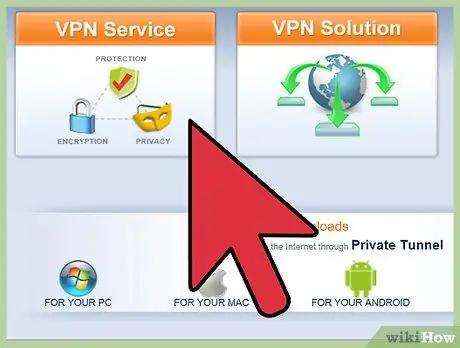
3. solis. Savienojiet savu ierīci ar VPN
VPN savienošanas process ar ierīci atšķirsies atkarībā no izmantotās ierīces. Kad jūsu ierīce ir pievienota VPN, visa interneta trafiks tiks novirzīts caur VPN. Izlasiet šo rakstu, lai uzzinātu, kā savienot ierīci ar VPN operētājsistēmā Windows, Mac OS X, iOS un Android.
- Windows. Atveriet izvēlni vai sākuma ekrānu, lai atrastu “VPN”. Atveriet VPN savienojuma vedni, pēc tam ievadiet VPN servera un lietotāja pieteikšanās informāciju.
- Mac. Atveriet izvēlni Sistēmas preferences un izvēlieties "Tīkls". Noklikšķiniet uz pogas "+" un kā saskarnes veidu izvēlieties "VPN". Ievadiet servera informāciju un lietotājvārdu. Jūsu jaunais VPN parādīsies izvēlņu joslas Tīklu sarakstā.
- iOS. Atveriet lietotni Iestatījumi un atlasiet “Vispārīgi”. Atlasiet opciju "VPN", pēc tam - "Pievienot VPN". Ievadiet sava servera un lietotāja pieteikšanās informāciju. VPN ikona parādīsies paziņojumu joslā, kad tā ir pievienota.
- Android. Atveriet lietotni Iestatījumi un sadaļā “Bezvadu savienojumi un tīkli” pieskarieties “Vairāk”. Pieskarieties opcijai "VPN" un pieskarieties ikonai "+". Ievadiet VPN servera informāciju un piesakieties. VPN ikona parādīsies paziņojumu joslā, kad tā ir pievienota.
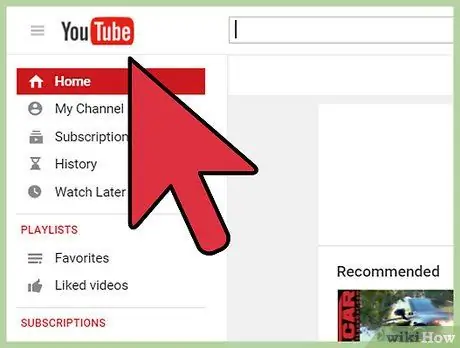
4. solis. Atveriet YouTube
Kad esat izveidojis savienojumu ar VPN serveri, varat apmeklēt vietni vai atvērt YouTube lietotni. Tā kā jūs veidojat savienojumu, izmantojot drošu VPN, varat pieteikties, neuztraucoties par jūsu slepenās informācijas nozagšanu. YouTube ielādēs vietnes versiju atbilstoši izmantotajai servera atrašanās vietai.
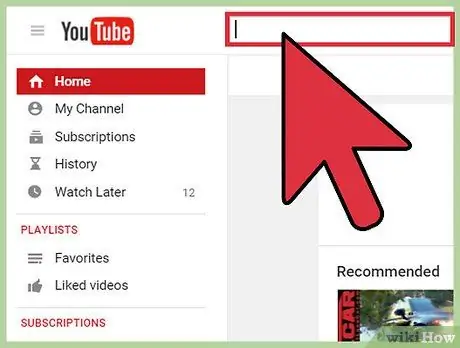
5. solis. Atrodiet videoklipu, kuru vēlaties skatīties
Meklējiet videoklipu YouTube meklēšanas lodziņā vai nokopējiet un ielīmējiet URL pārlūkprogrammas adreses joslā. Tā kā visa jūsu interneta datplūsma tiek novirzīta caur VPN, varat bez problēmām ielādēt videoklipus, ja vien jūsu izmantotais serveris ir no reģiona, kurā jums ir atļauts skatīties videoklipu.






